Microsoft Word został stworzony przez programistów jako edytor tekstu z ogromną liczbą funkcji. Program przeznaczony jest do tworzenia plików tekstowych i pracy z nimi. Oprócz tekstu istnieje również możliwość tworzenia tabel i różnych ich edycji.
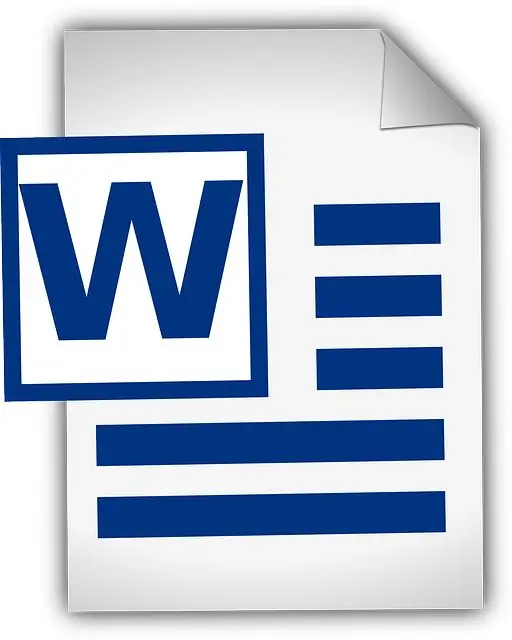
Podczas tworzenia tabeli w programie Microsoft Word domyślnie jest ona tworzona z obramowaniem wewnętrznym i zewnętrznym. W razie potrzeby możesz zmienić wyświetlanie tylko żądanych obramowań lub sprawić, że obramowania tabeli będą niewidoczne. Po zmianie widoczności obramowań formatowanie tekstu pozostaje takie samo.
Aby tabela była przezroczysta, musisz ją wybrać. Kliknij lewym przyciskiem myszy w jednym z rogów stołu i nie zwalniając go, przejdź po przekątnej do następnego rogu. Ponadto, aby wybrać, możesz kliknąć ikonę, która pojawi się po najechaniu na tabelę w lewym górnym rogu. Kliknięcie go podświetli tabelę.
Nie ma znaczenia, czy tabela jest wypełniona tekstem, czy nie. Po wybraniu tabeli musisz wybrać zakładkę "Strona główna" na pasku menu. Tutaj możesz zmienić czcionkę, rozmiar czcionki, wyrównać tekst, a także sprawić, że granice tabeli będą niewidoczne. Na karcie, która się otworzy, musisz znaleźć grupę „Akapit”, a już w niej ikonę przypominającą okno. Po kliknięciu wyskoczy lista z wyświetlaniem granic, które możesz wybrać. Na tej liście znajduje się "Bez obramowania", po kliknięciu obramowania tabeli stają się niewidoczne.
W sytuacji, gdy nie możesz znaleźć grupy „Akapit” w zakładce „Strona główna”, musisz ją dodać. Aby to zrobić, kliknij prawym przyciskiem myszy kartę „Strona główna”. Znajdź i kliknij polecenie „Dostosuj wstążkę” na liście. W oknie, które się otworzy, widzimy dwie listy: po lewej - jakie narzędzia można dodać, a po prawej - co już tam jest. Tak więc na prawej liście kliknij lewym przyciskiem myszy kartę „Strona główna”. Na liście znajdujemy i naciskamy przycisk „Utwórz grupę”, pojawia się napis „Nowa grupa”. Następnie na liście po lewej stronie znajduje się grupa „Akapit”, kliknij ją, a następnie kliknij przycisk „Dodaj”. Naciskamy „ok”.






